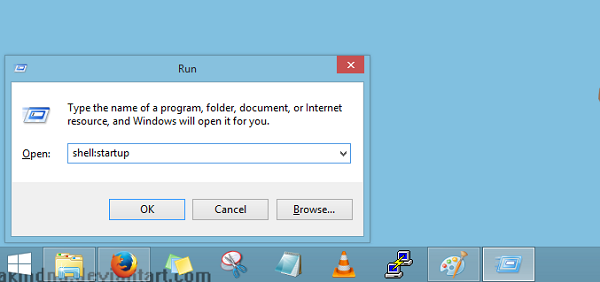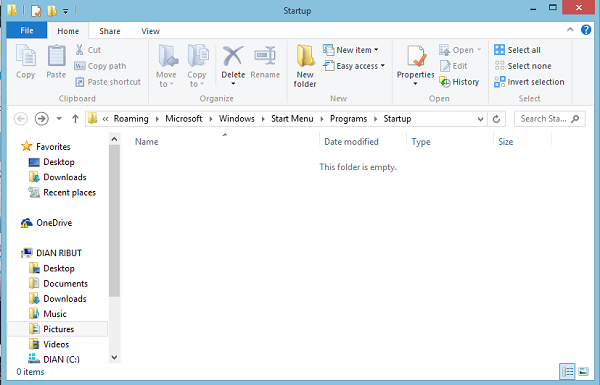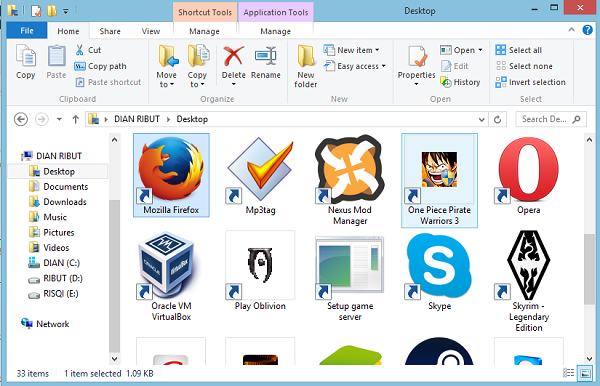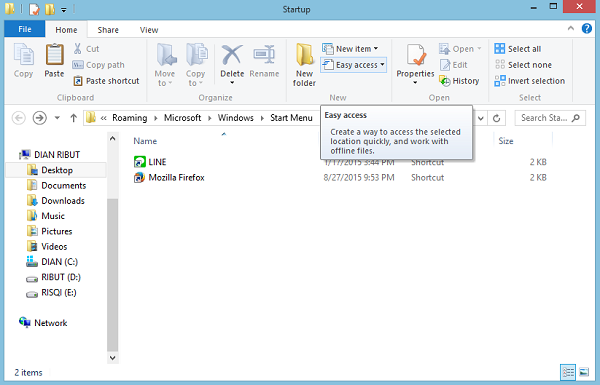Apakah anda tipe pengguna #komputer yang selalu menggunakan software-software yang sama dalam beraktivitas, jika iya tampaknya setelah setiap komputer selesai melakukkan booting anda akan langsung membuka software-software”wajib” yang sering anda gunakan.
Sebagai contoh, saya memiliki software wajib yang rutin dibuka dalam beraktivitas. #Software wajib yang sering saya gunakan misalnya saja Mozilla Firefox Browser dan LINE Messenger Client for Desktop. Jika anda rutin membukanya, anda bisa memulai software-software di atas secara otomatis setiap selesai booting. Dengan arti kata lain, software-software yang anda pilih bisa running dan membuka sendiri secara otomatis setiap komputer selesai melakukkan booting.
Langkah Mudah Cara Menjalankan Software Windows
Cara menjalankan software #windows secara otomatis pada dasarnya cukup mudah. Selain itu anda tidak perlu menginstall software dari pihak ketiga tapi cukup menggunakan pengaturan bawaan windows. Untuk panduan lebih jelasnya, silahkan ikuti langkah-langkah berikut ini:
1. Silahkan tentukan terlebih dahulu software-softwareyang ingin anda jalankan secara otomatis di setiap session. Sebagai contoh saya memilih 2 program seperti yang saya sebutkan di atas: Mozilla Firefox Browser dan LINE Messenger Client for Desktop.
2. Tekan tombol Windows + R kemudian jalankan command shell:startup kemudian Enter.
3. File explorer dengan lokasi folder Startup akan terbuka. Dari sini, silahkan anda buat shortcut program-program yang telah anda pilih tadi di folder tersebut.
4. Jika tidak ingin repot-repot membuat shortcut satu persatu, anda bisa meng-copynya dari folder desktop di file explorer atau mengcopy icon shortcut di desktop windows.
Fungsi dari shortcut pada folder adalah untuk memulai program secara otomatis setiap booting, jadi jika anda ingin menambah atau menghilangkan program yang berjalan secara otomatis anda bisa menghapus atau menambah shortcut pada folder ini.
Copy shortcut software yang anda inginkan ke folder Startup.
5. Setelah selesai, anda bisa coba merestart windows anda untuk mengetahui hasilnya. Jika anda melakukkan langkah-langkah di atas dengan benar, maka beberapa program yang sudah anda pilih akan running secara otomatis.
Sekedar saran dari penulis, pastikan jumlah program yang anda pilih tidak terlalu banyak agar komputer tidak terlalu terbebani setelah booting. Pastikan juga anda tidak langsung menggunakan komputer secara cepat setelah booting untuk mengurangi kemungkinan “Program Not Responding” mengingat banyaknya task yang berjalan. Selamat mencoba dan terima kasih telah menyempatkan waktu untuk membaca.